- Οι περισσότερες συσκευές χρησιμοποιούν το πρότυπο USB και αυτός είναι ο λόγος που τα προβλήματα με τις θύρες USB είναι σοβαρά.
- Πολλοί χρήστες Mac ανέφεραν ότι οι θύρες USB τους δεν λειτουργούν, επομένως σήμερα θα σας δείξουμε πώς να το διορθώσετε.
- Για περισσότερες πληροφορίες σχετικά με ζητήματα Mac, σας προτείνουμε να επισκεφτείτε το ειδικό μας Ενότητα ζητημάτων Mac.
- Για να μάθετε περισσότερα σχετικά με τους Mac, επισκεφθείτε μας Mac Hub για τους πιο πρόσφατους οδηγούς και διορθώσεις.

Οι θύρες USB είναι ένα απαραίτητο στοιχείο σε κάθε υπολογιστή, αλλά δυστυχώς, αρκετοί χρήστες Mac ανέφεραν προβλήματα με τις θύρες USB τους.
Φαίνεται ότι οι θύρες USB δεν λειτουργούν καθόλου για ορισμένους χρήστες Mac και αυτό μπορεί να είναι μεγάλο πρόβλημα. Ωστόσο, μπορεί να υπάρχει τρόπος να επιλυθεί αυτό το ζήτημα.
Τι μπορώ να κάνω εάν οι θύρες USB δεν λειτουργούν σε Mac;
1. Επαναφέρετε τα NVRAM και SMC
- Απενεργοποιήστε το Mac σας και ξεκινήστε το ξανά.
- Ενώ μπότες, πρέπει να κρατάτε Επιλογή, Εντολή, Π, και R.

- Κρατήστε πατημένα τα πλήκτρα μέχρι:
- Ο ήχος εκκίνησης αναπαράγεται για δεύτερη φορά – σε μοντέλα χωρίς τσιπ T2
- Το λογότυπο της Apple εμφανίζεται και εξαφανίζεται για δεύτερη φορά – σε μοντέλα με τσιπ T2
Για να επαναφέρετε το SMC σε Mac με τσιπ T2, κάντε τα εξής:
- Κλείστε το Mac σας.
- Πατήστε παρατεταμένα αριστερά Ελεγχος, αριστερά Επιλογή, και σωστά Βάρδια.
- Μετά από 7 δευτερόλεπτα, πατήστε και κρατήστε πατημένο το Εξουσία κουμπί, αλλά μην αφήσετε τα πλήκτρα από το προηγούμενο βήμα.
- Κρατήστε πατημένα τα πλήκτρα για 7 δευτερόλεπτα και μετά ξεκινήστε το MacBook σας.
Για να επαναφέρετε το SMC σε μοντέλα χωρίς το τσιπ T2, ακολουθήστε τα εξής βήματα:
- Απενεργοποιήστε τον υπολογιστή σας.
- Κρατήστε αριστερά Βάρδια αριστερά Ελεγχος, και αριστερά
- Χωρίς να αφήσετε τα πλήκτρα, πατήστε και κρατήστε πατημένο το Εξουσία κουμπί επίσης.
- Κρατήστε πατημένα και τα τέσσερα πλήκτρα για 10 δευτερόλεπτα.
- Μετά από 10 δευτερόλεπτα, αφήστε τα πλήκτρα και ξεκινήστε τον υπολογιστή σας.
2. Εγκαταστήστε τις πιο πρόσφατες ενημερώσεις
- Ανοιξε το μήλο μενού και έφτασα στο Επιλογές συστήματος.
- Τώρα κατευθυνθείτε προς το Αναβάθμιση λογισμικού Ενότητα.
- Εάν υπάρχουν διαθέσιμες ενημερώσεις, κάντε κλικ στο Ενημέρωση τώρα κουμπί για να τα εγκαταστήσετε.
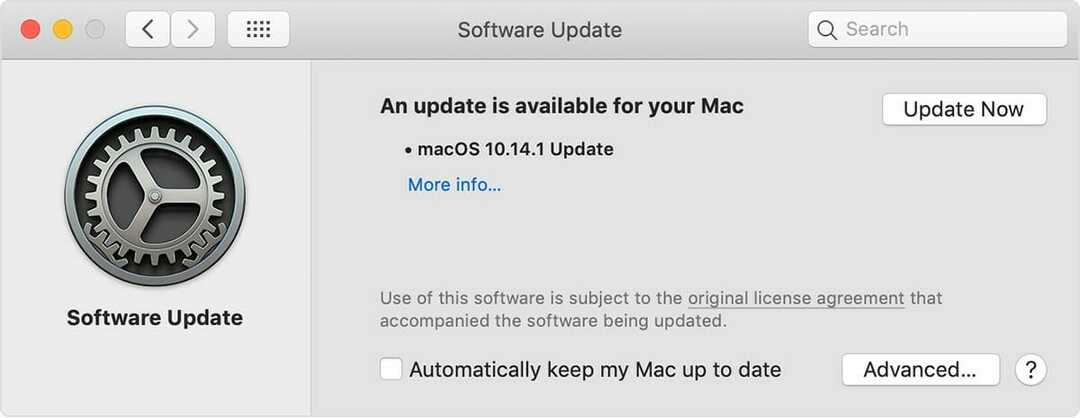
Μόλις εγκατασταθούν οι ενημερώσεις, ελέγξτε αν το πρόβλημα εξακολουθεί να υπάρχει.
3. Δοκιμάστε τη συσκευή USB σε διαφορετικό υπολογιστή
- Δοκιμάστε τη συσκευή USB σε άλλον υπολογιστή και δείτε αν λειτουργεί.
- Εάν χρειάζεται, προσπαθήστε να βρείτε το κατάλληλο πρόγραμμα οδήγησης Mac για τη συσκευή.
- Τέλος, ίσως θελήσετε να εξετάσετε το ενδεχόμενο να πάρετε τον υπολογιστή σας στο κέντρο επισκευής της Apple.
Τα προβλήματα με το USB μπορεί να είναι τεράστια ταλαιπωρία και αν οι θύρες USB σας δεν λειτουργούν σε Mac, μπορείτε να τα διορθώσετε συνήθως επαναφέροντας το NVRAM και το SMC.
FAQ: Μάθετε περισσότερα για τις θύρες USB
- Γιατί οι θύρες USB μου δεν λειτουργούν;
Οι θύρες USB σας ενδέχεται να μην λειτουργούν εάν Καλώδια USB είναι κατεστραμμένα ή εάν υπάρχει πρόβλημα με το NVRAM ή το SMC.
- Πώς μπορώ να ελέγξω εάν οι θύρες USB μου λειτουργούν;
Για να ελέγξετε εάν οι θύρες USB σας λειτουργούν, δοκιμάστε να συνδέσετε τη συσκευή σας Μονάδα flash USB ή οποιαδήποτε άλλη συσκευή σε αυτό και ελέγξτε αν αναγνωρίζεται.
- Πώς μπορώ να ενεργοποιήσω τις θύρες USB στο Mac μου;
Σε Mac, οι θύρες USB σας είναι ενεργοποιημένες και λειτουργούν ασυνήθιστα, επομένως δεν χρειάζεται να ενεργοποιήσετε τίποτα.


